 DoudouLinux
DoudouLinux
Calculatorul pe care ei îl preferă!
Limbile site-ului [ar] [cs] [de] [en] [es] [fa] [fr] [it] [ms] [nl] [pt] [pt_br] [ro] [ru] [sr] [sr@latin] [th] [uk] [vi] [zh]

Configurare sunet
Septembrie 2010 — ultima actualizare Iunie 2011Toate versiunile acestui articol : [čeština] [Deutsch] [English] [français] [italiano] [Bahasa Malaysia] [română] [русский]
În afară de pictograma pentru controlul volumului din panoul din partea superioară-dreapta a ecranului (priviți captura de ecran de mai jos), DoudouLinux propune un utilitar clasic pentru configurarea sunetului și un utilitar pentru alegerea ieșirii de sunet utilizată. Ca de obicei, pictograma din panou dă posibilitatea accesului rapid la volumul general iar utilitarul pentru configurarea sunetului permite configurarea unor parametri mai avansați, precum volumul înregistrării.
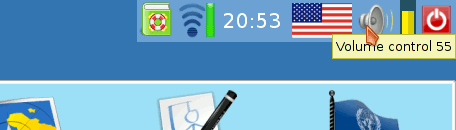
- Sound volume icon in the panel.
Diferența principală față de alte sisteme utilizate de publicul larg este aceea că Linux nu recunoaște nici numele comercial al componentei audio, nici aranjamentul intern al conexiunilor audio [1]. De aceea placa dumneavoastră de sunet va fi recunoscută în utilizare pornind de la componentele electronice pe care le conține [2], precum este arătat mai jos HDA Intel, iar ieșirile audio au denumiri generice precum Master sau PCM.
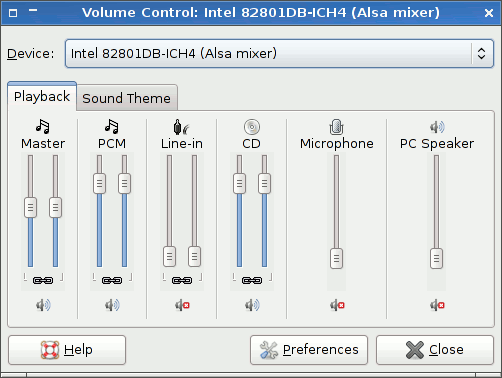
- Sound volume tuning
De reținut:
- Utilitarele pentru configurarea volumului sunt disponibile în activitățile mini, pentru copii mici , junior și întregul DoudouLinux. Controlul volumului se găsește în secțiunea Preferințe iar utilitarul pentru alegerea ieșirii de sunet se găsește în sub-secțiunea Sistem a secțiunii Preferințe.
- Tastele speciale pentru reglarea sunetului, în special cele de pe tastatura notebook-urilor pot funcționa sau nu, acest lucru fiind controlat de configurația specifică [3].
Reglarea volumului sonorului
În general acest lucru se face prin Master, care controlează volumul general și prin PCM care controlează volumul sonorului aplicațiilor, precum claviatura virtuală sau aplicația generatoare de ritmuri. Pe calculatoarele tip desktop care au integrate difuzoare există un control numit Master Mono prin care reglați volumul global. Din nefericire, DoudouLinux nu poate recunoaște această particularitate a sistemului dumneavoastră, așa că utilitarul pentru controlul volumului, integrat în panou, în partea din dreapta-sus, poate să nu influențeze modificarea volumului, fiind configurat pentru Master.
Dacă doriți să efectuați anumite reglaje, anume pentru configurarea sunetului și pentru configurarea sursei pentru înregistrare de la microfon sau, din nou, pentru Master Mono, trebuie să știți că nu sunt afișate toate controalele în configurarea implicită, pentru că s-a dorit ca această interfață să fie păstrată la un nivel mai simplu. Pentru a afișa toate controalele, mergeți în meniul « Editare → Preferințe ». Veți obține o listă din care veți putea activa controalele de care aveți nevoie.
De reținut: dacă nu ați activat persistența datelor, toate configurările pe care le-ați făcut nu se vor regăsi la următoarea pornire a DoudouLinux.
Înregistrarea aplicațiilor
Este posibil să înregistrați sunetele produse de aplicații precum Claviatura virtuală-Timidity și Hydrogen (consultați aplicațiile multimedia). Pentru aceasta este suficient să activați înregistrarea de sunet și să alegeți Mix din lista derulantă « Înregistrați de la intrarea de sunet ». Această intrare corespunde celei pe care sunt redate sunetele în boxe. În configurarea implicită, sunetul este salvat în format Ogg. Dacă doriți să partajați înregistrările efectuate, aveți oricând posibilitatea de a le salva în format Wav pentru a fi acceptate de alte sisteme.
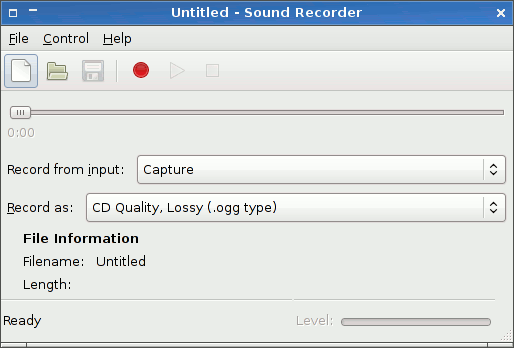
- Application recording in OGG format
Alegerea ieșirii de sunet
Anumite configurații de calculatoare dispun de mai multe ieșiri pentru sunet, de exemplu în cazul unei plăci audio cu mai multe ieșiri sau în cazul existenței mai multor plăci audio. În acest caz, DoudouLinux poate să nu recunoască care este ieșirea conectată la boxe. Un alt utilitar vă permite să alegeți ieșirea de sunet pe care doriți să o utilizați. De obicei nu este foarte utilizat, cu excepția cazului în care constatați că nu este produs niciun sunet, cu toate că volumul este configurat corect, de exemplu în cazul în care nicio aplicație educativă nu produce niciun sunet. Dacă, în ciuda tuturor modificărilor, nu auziți niciun sunet, trebuie să verificați și legăturile audio!
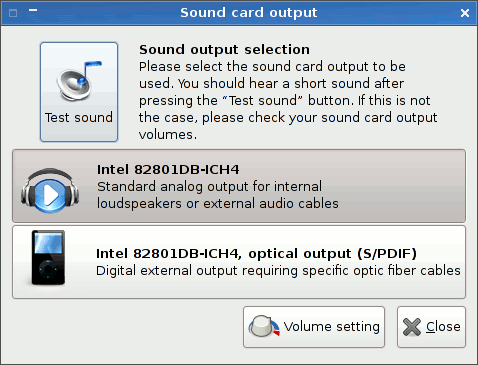
În exemplul de mai sus, pe o singură placă audio există 2 ieșiri:
- « Intel 82801DB-ICH4 » este ieșirea audio clasică, mai cunoscută și ca analogică
- « Intel 82801DB-ICH4, ieșirea optică (S/PDIF) » este ieșirea audio pe fibră optică, mai cunoscută și ca digitală
Există posibilitatea ca ieșirile de sunet afișate în interfață să nu fie cablate în realitate. Nu vă puneți nicio problemă așadar în cazul în care descoperiți o ieșire optică în interfață și în realitate aceasta nu există de fapt în calculator: fabricantul a crezut de cuviință nu este utilă existența unei ieșiri optice pe calculatorul dumneavoastră!
Pentru a termina cu reglajele de sunet, aveți posibilitatea de a alege ce placă audio va fi folosită. Această posibilitate este utilă în cazurile în care aveți mai mult de o placă audio în sistem. Alegerea o faceți din meniul Editare.
Note
[1] Aceasta exclusiv din cauză că producătorii de plăci audio nu doresc sau nu au interesul să se implice în dezvoltarea Linux-ului.
[2] Veți afla că în ciuda numărului mare de plăci de sunet existente, toate funcționează pe baza unui număr redus de componente electronice.
[3] Nu este adevărat că dezvoltatorii Linux nu pun la dispoziție informațiile necesare producătorilor, împiedicându-se astfel normalizarea acestui domeniu.
Documentație
-
Aplicații
-
Configurare
- Configurare mouse
- Configurare sunet
- Configurare monitor
- Meniul activităților
- Utilizarea unui mediu USB, stick sau disc extern
- Utilizarea unei imprimante
- Utilizarea rețelei
-
Întrebări și probleme întâlnite frecvent
- Ponturi și sugestii
- Întrebări frecvente
- Probleme cunoscute
- Raportarea unor probleme hardware
- Note de lansare
-
Utilitare avansate
 Copyright © DoudouLinux.org team - Toate textele din această pagină sunt publicate sub licența
Creative Commons BY-SA
Copyright © DoudouLinux.org team - Toate textele din această pagină sunt publicate sub licența
Creative Commons BY-SA











